Smartphone hat immer mehr und bessere Funktionen. Wir speichern zahlreiche Bilder von verschiedenen Apps. Wir können auch schöne oder lustige Bilder aus Internet herunterladen und auf iPhone speichern. Aber was sollen Sie tun, wenn Sie aus Versehen Ihre Bilder gelöscht haben? Wie können Sie Ihre gelöschte iPhone Bilder wiederherstellen? Lesen Sie weiter für die Lösungen.

Wenn Sie Ihre Bilder versehentlich glöscht haben, können Sie die Bilder aus vorher gemachten Backups wiederherstellen. Aber was sollen Sie tun, wenn Sie keinen Backup davon gemacht haben? In diesem Teil empfehlen wir Ihnen eine professionelle Software - AnyMP4 iPhone Data Recovery. Mit der Software können Sie Ihre gelöschte Bilder ohne Backup direkt aus iPhone wiederherstellen. Sie können das Programm kostenlos herunterladen und testen.
Für Windows 11/10/8/7
Für macOS 10.9 oder neuer
Schritt 1: iPhone verbinden
Installieren Sie die Software auf Ihrem Computer und Starten Sie die Software. Schließen Sie Ihr iPhone per ein USB-Kabel an den PC an. Wählen Sie den Modus "Aus iOS-Gerät wiederherstellen" aus. Dann das Programm wird Ihr iPhone automatisch erkennen. Klicken Sie auf "Scannen starten".
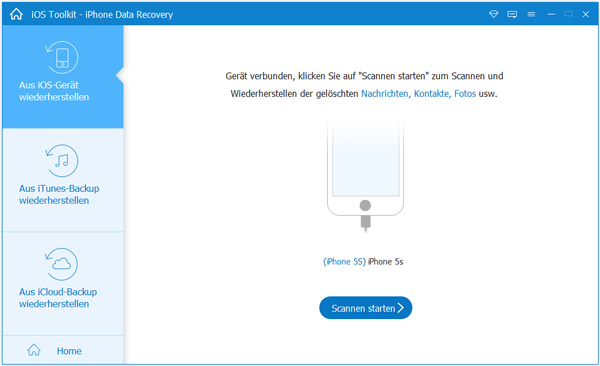
Schritt 2: iPhone gelöschte Bilder wiederherstellen
Nach dem Scannen können Sie alle Datentypen bei der Linken Seite sehen. Gehen Sie zum Ordner unter "Medien" für die gelöschten iPhone Bilder. Dann wählen Sie die Bilder, die Sie wiederherstellen möchten, aus. Weiter klicken Sie auf "Wiederherstellen", um die gelöschte Bilder wiederherzustellen.
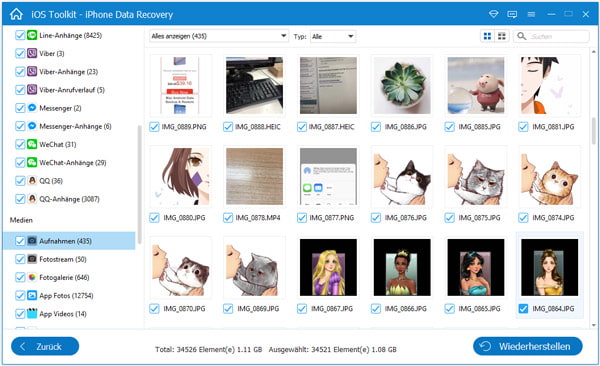
Wenn Sie vorher Ihre iPhone Daten auf iTunes gesichert haben, können Sie auch gelöschte Bilder aus iTunes-Backup wiederherstellen. Aber wenn Sie iTunes verwenden, gibt es einen großen Nachteil - Alle Daten auf iPhone wird von dem Backup übergeschrieben. Mit der Software iPhone Data Recovery können Sie nur die gelöschte iPhone Bilder wiederherstellen. Lesen Sie weiter für die Schritte.
Schritt 1: iTunes-Backup scannen
Wählen Sie einen Backup, den Sie auf Ihrem Computer vorher gemacht haben, und klicken Sie auf "Scannen starten". Dann wird das Programm alle Daten in dem Backup scannen.
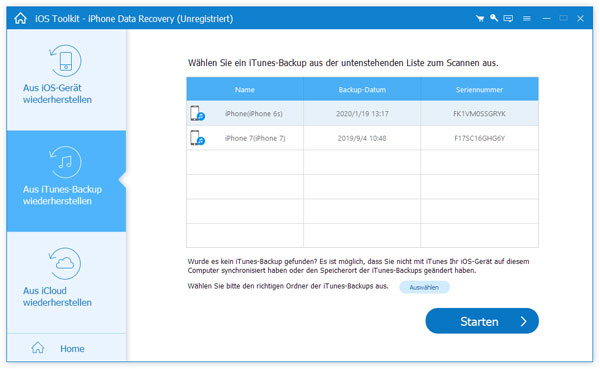
Schritt 2: Gelöschte iPhone Bilder wiederherstellen
Klicken Sie auf den passenden Ordner und dann können Sie die Bilder im Programm sehen. Wählen Sie gewünschte Bilder aus und dann klicken Sie auf "Wiederherstellen". Warten Sie auf den Prozess und nach einer Weile werden Sie Ihre gelöschte iPhone Bilder wieder auf Ihrem Computer finden.
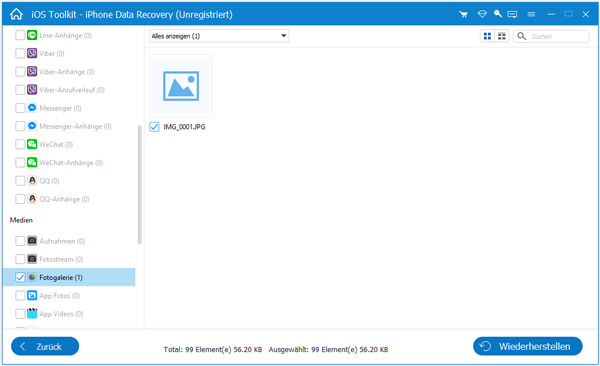
Wenn man einen Backup für die iPhone Daten erstellen möchten, ist iCloud eine gute Auswahl, weil man es auf iPhone direkt bedienen kann. In diesem Teil zeigen wir Ihnen die Methode, wie Sie gelöschte iPhone Bilder aus iCloud-Backup wiederherstellen können.
Schritt 1: iCloud-Backup herunterladen
Nachdem Sie das Programm auf Ihrem Computer installiert haben, starten Sie die Software und gehen Sie zum Modus "Aus iCloud-Backup wiederherstellen". Melden Sie sich bei iCloud an.
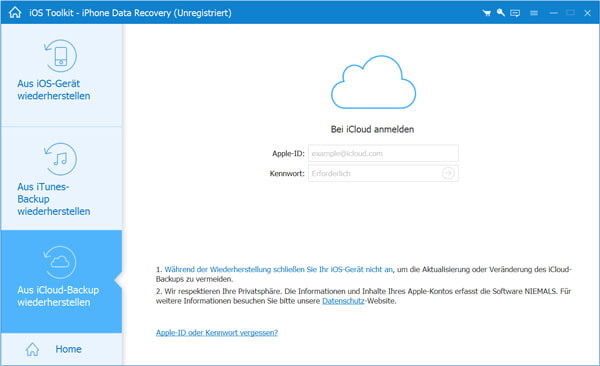
Schritt 2: Gelöschte Bilder aus iCloud herunterladen
Wählen Sie einen iCloud-Backup und herunterladen ihn. Dann wählen Sie die gescannten iPhone Bilder aus. Mit einem Klick auf "Wiederherstellen" könne Sie Ihre gelöschte iPhone Bilder aus iCloud-Backup wiederherstellen.
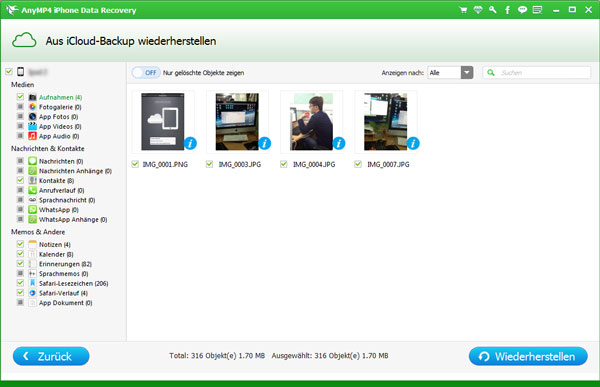
In diesem Artikel haben wir Ihnen die Methoden, wie Sie iphone gelöschte iPhone Bilder ohne Backup aus iPhone, oder aus iTunes-Backup und iCloud-Backup wiederherstellen können. Sie können eine geeignete Methode auswählen und Ihre iPhone Bilder retten. Wenn Sie bessere Lösungen haben, schreiben Sie uns einen Kommentar darunter bitte.
Für Windows 11/10/8/7
Für macOS 10.9 oder neuer
 Klicken Sie hier, um einen Kommentar zu schreiben.
Klicken Sie hier, um einen Kommentar zu schreiben.AnyMP4 iPhone Data Recovery
iPhone-Daten schnell und einfach wiederherstellen